Практически постоянно у каждого продвинутого юзера появляется нужда обрезать нужный кусок песни-трека себе на смартфон или ноут. Эта программа «Audacity» как способ обрезать песню в формате mp3 и ответ на вопрос можно ли это сделать быстро и бесплатно..
Audacity — это бесплатная программа для нарезки музыки
Это достойный аудио редактор. Кто-то спросит «зачем использовать навороченный редактор для таких простых задач, как нарезка музыки».. ответ на этот вопрос таков: намного комфортнее использовать программу с достаточно широким набором функций, нежели узкоспециализированную утилиту для нарезки одного формата. Приведу отличия: число поддерживаемых форматов (импорта и сохранения), наличие разнообразных эффектов (напр., введение и затухание, т.е. плавное нарастание и убывание громкости), регуляторы громкости, эквалайзер и др. На этом маленькое отступление заканчивается, переходим к обзору Audacity.

Обрезка песни в Audacity
Как работать с Audacity
Сперва скачиваем саму прогу на оф. сайте audacity.sourceforge.net
Кнопки управления воспроизведением и записью выполнены в увеличенном варианте для удобства использования. Элементы управления можно настроить по желанию: для перетаскивания панелей переведите курсор на вертикальный прямоугольник с горизонтальными черточками, затем, удерживая нажатой левую кнопку мыши, перенесите ее на новое место. Для возвращения всех панелей в стандартное положение проследуйте в меню «Вид» и в нижней секции восстановите необходимые панели.
Идем в меню «Файл – Открыть», находим интересную песню в любом формате, поддерживаемом программой, открываем и начинаем редактирование. В окне Вы увидите Ваш звуковой файл. При необходимости прослушайте всю композицию для нахождения начала и конца отрезка, который мы будем вырезать для сохранения мелодии на мобильник. При этом удобно использовать шкалу времени, расположенную над звуковыми дорожками.
Далее ставим курсор на начальной позиции отрезка, не отпуская клавишу мыши, перемещаем курсор в начало композиции. Этими действиями мы выделили ненужную нам часть для последующего удаления. Теперь нажимайте клавишу «Delete» на клавиатуре. Выделенный участок исчезнет, а началом всей композиции будет начало нужного нам отрезка.
Теперь нужно удалить «хвост». Повторяем те же действия для ненужной части в конце композиции. Ставим курсор в конце нужного отрезка, перемещаем курсор до конца всей композиции, а после этого жмем «Delete» для удаления выделенного участка. На этом наша работа закончена, поздравляю!
Осталось сохранить нашу нарезку в формат mp3. Для этого жмите «Файл – Экспортировать в mp3». Программа потребует указать путь к файлу lame_enc.dll, который требуется для экспорта в mp3. Если у Вас его нет, то скачайте и установите драйвер «K-Lite Codec Pack». А затем укажите путь к нужному программе файлу, который лежит в папке «K-Lite Codec Packlame».
Как ОБРЕЗАТЬ АУДИОФАЙЛ в программе AUDACITY. Несколько способов обрезки звука. Уроки Audacity
Теперь битрейт выходного файла можно указать в настройках программы на вкладке «Форматы», после чего спокойно осуществлять экспорт в mp3 с заданным качеством.
Раз уж вы решили обрезать песню, видимо какой-то отрывок сильно понравился и вы решили установить его на мобильник в качестве звонка, возможно и другая цель. Для того чтобы обрезать песню есть множество интересных программ, например Camtasia Studio и Audacity, но сегодня мы решим задачу с помощью второй программы, так как по первой я уже писал урок ранее.
Как обрезать аудио с помощью Audacity
Перед тем как решить задачу по обрезки аудио файла, я рекомендую скачать специальный кодек Lame, который позволит экспортировать отрезок в формате mp3. Ссылка на скачивание внизу статьи.
Затем скачиваем и запускаем бесплатное приложение Audacity. Перетаскиваем музыкальный файл в программу.

И жмём на дорожке мышкой до тех пор пока не увидим каждую секунду времени. Я нажал на дорожке 3 раза.

Ищем на дорожке начало для обрезки, и жмём в этом месте левой кнопкой мыши. Должна появится серая черта. Предположим, что нам нужно обрезать файл с 20 секунды. Промахнулись, или не можете попасть в нужную точку, используем на клавиатуре стрелочку ВЛЕВО или ВПРАВО.

Если нужно обрезать муз. файл с нулевой секунды до выбранной точки (в моём случае до 20 секунды), жмём сочетание клавиш shift+home.

Если нужен отрезок с начала серой черты до конца муз. файла жмём кнопки shift+END

Если нужно вырезать от начала серой черты и до второй точки, зажимаем клавишу shift, а затем нажимаем левой кнопкой на дорожке, например 40 секунд.

Заходим в меню Файли выбираем пункт Экспорт выделенного аудио.

Теперь выбираем тип файла, например mp3, выбираем качество например 320кб/с и жмём кнопку сохранить.

Обратите внимание на рисунок ниже, если выскочила подобная ошибка, то необходимо скачать кодек Lame, либо с моей страницы, либо нажав кнопку «Скачать», и следовать инструкции.

Если выскочила ошибка при сохранение файла в формате AAC, то скачиваем кодек FFMPEG, и устанавливаем на компьютер.
Audacity – является бесплатной кроссплатформенной программой для работы со звуком. Она обладает обширным функционалом, с ее помощью можно записать вокал, музыкальные инструменты и прочие звуки, а затем объединить их в одно произведение. Можно использовать ее для обрезки звука, а некоторые пользователи создают с помощью нее подкасты и смешивают музыку. Загрузить утилиту Audacity на русском можно на официальном сайте .
Какие форматы поддерживает
Среди поддерживаемых форматов есть такие как: Ogg Vorbis, MP3, WAV, AIFF. Это далеко не полный список. Аудасити может работать со звуком в 16, 24 и 32-бит, а также импортировать MPEG Audio.
Обзор интерфейса
Программа обладает стандартным для звуковых редакторов интерфейсом, в верхней части расположены кнопки управления записью, громкость записи и воспроизведения, разнообразные инструменты и настройки для устройств вывода. В середине экрана находится диаграмма звука, в левой части микшер каналов. Еще ниже располагается строка состояния.
Как записать звук
Перед записью нужно выбрать устройство, с помощью которого будет записан аудио фрагмент, после этого:

Инструменты на звуковой дорожке

Аудиодорожка имеет выпадающее меню, вызвать его можно по нажатию на стрелочку рядом с названием загруженной записи.
Ознакомимся с основными его функциями:
- Название – позволяет присвоить выбранной дорожке собственное название.

- Переместить вверх – при наличии двух и более дорожек смещает выбранную на одну позицию вверх:

- Волна – отображает сигнал в зависимости от амплитуды во времени.

- – отображает изменения во времени звуковых волн, частот, составляющих звук и их интенсивности.

- – показывает спектр распределения частот.

- Моно — устанавливает воспроизведение на правом или левом канале.
- Левый канал — устанавливает воспроизведение левого канала.
- — устанавливает воспроизведение правого канала.

- Сделать стерео – превращает выбранную дорожку и дорожку под ней в стерео.
- – создает из одной стерео две моно-дорожки.
- Формат (Format) – задает разрядность аудио файла (16, 24 и 32 бит).
- Rate – устанавливает частоту проекта.

- Кнопка “”.
- “Соло ” – при нажатии на эту кнопку будет воспроизводиться только выбранный трек.
Как обрезать трек

Для начала обрезки музыки в Audacity необходимо выделить фрагмент аудиозаписи удерживая левую кнопку мыши (ЛКМ) на начале, провести до окончания нужного фрагмента. В верхней части отобразится следующее:
Фрагмент выделен, следующий шаг – обрезка . Можно обрезать трек с двух сторон оставив только то, что выделено, а можно вырезать этот фрагмент:

Объединить звук
Для объединения нужно:

Микширование
Настройки на этой панели обеспечивают управление входными и выходными параметрами звуковых карт. Оба ползунка будут расположены в положении “-” если аудиозапись не поддерживается параметрами звуковой карты. Иногда это связано с тем, что на ПК отсутствуют драйверы , либо звуковое устройство не слишком распространено.
Левый ползунок отвечает за громкость выходного звука, а с помощью правого регулируется уровень входного сигнала (микрофона, линейного входа и др.). Если во время записи возникают искажения и шумы – нужно снизить уровень именно правого ползунка.
Приветствую, уважаемые читатели блога сайт!
В данной статье вы узнаете как сделать аудио запись на своем компьютере, как обрезать аудио, как склеить аудио и как редактировать аудио.
Делать все это мы будем в программе Audacity. Данная программа абсолютно бесплатная, легкая и очень простая в управлении.
Скачиваем и устанавливаем Audacity
Чтобы скачать программу Audacity, переходим на официальный сайт разработчиков.
Далее скачиваем нужную версию. В желтом окошке указана ссылка для скачивания версии программы под операционные системы Windows 8/7/Vista/XP. Если у вас установлена одна из этих систем, то жмем по ссылке и скачиваем программу на компьютер. Если у вас другая операционная система, то нажмите на ссылку ниже.
После того как файл установщика программы скачался, запускаем его и следуем подсказкам мастера установки.
После появится окошко, в котором будет предложено установить дополнительные плагины для работы программы Audacity. Установите и их.
Программа установлена и готова к работе.
Как записать аудио в программе Audacity
Для того, чтобы начать запись, нужно нажать на кнопку записи (REC) и начать говорить в свой микрофон. Когда вы начнете вещать, в рабочем окошке программы начнет появляться звуковая волна с записью вашего голоса.
Если запись достаточно длительная, то вы можете нажать на кнопку «Пауза» и повторным нажатием на эту кнопку возобновить запись. Для окончания записи, нужно нажать на кнопку «Стоп».

Как сохранить аудио запись
После того, как запись будет готова, ее нужно сохранить. Для того, чтобы это сделать, нужно перейти в пункт меню «файл» и выбрать подпункт «Export Audio».

После этого появится окошко, в котором необходимо выбрать место на компьютере для сохранения файла аудиозаписи, а также задать имя и выбрать формат.
Самый популярный формат для аудио — это MP3 . Большинство людей в сети интернет используют именно его и поэтому сохранять аудио запись лучше всего именно в этом формате.
После нажатия кнопки «Сохранить» появится окошко, в котором вы можете заполнить метаданные вашей аудиозаписи. Это делается для того, чтобы в свойствах файла отображалась информация об аудио. Также эта информация будет отображаться в проигрывателе при прослушивании аудиозаписи.

Этот шаг необязательный, поэтому мы можем сразу нажать кнопку ОК.
И нам откроется еще одно окошко с предупреждением: «Audacity требуется файл lame_enc.dll для записи файлов MP3″. Дело в том, что изначально после установки программа Audacity не умеет сохранять аудио в этом формате, поэтому необходимо скачать файл Lame_enc.dll на компьютер.
Нажимаем кнопку «Скачать» и нам откроется страница с инструкцией по установке файла LAME.


Запускаем скачанный файл. Установка простейшая: нажимаем постоянно кнопку «Next», потом жмем кнопку «Install» и в конце жмем на кнопку «Finish». Все, файл LAME установлен и теперь мы можем сохранять наши аудиозаписи в формате MP3.
Как редактировать аудио запись
После того как аудио запись готова, необходимо ее отредактировать. Ведь зачастую при записи бывают неудачные моменты, которые хотелось бы вырезать. В программе Audacity это делается очень просто.
Для того чтобы вырезать лишний, ненужный момент записи, необходимо просто выделить его мышкой и нажать кнопку с нарисованными ножницами.

Чтобы было удобнее редактировать аудио запись, вы можете изменять масштаб звуковой дорожки. Делается это при помощи двух кнопок с нарисованными лупами и знаками «+» и «-» соответственно.
Если вы при редактировании сделали что-то не так, удалили, например, слишком большой участок записи или вырезали не тот кусочек, то можно отменить эти действия. Делается это при помощи двух кнопок с нарисованными стрелками.
Еще один важный момент. Мы можем редактировать не только те аудио, которые мы записали, но также и любые другие аудио файлы. Например, вы хотите обрезать мелодию на звонок мобильного телефона.
Для этого создаем новый проект: нажимаем пункт меню «Файл» и выбираем подпункт «создать проект». Перетаскиваем аудио файл с выбранной мелодией в окошко только что созданного проекта. И дальше редактируем точно так же, как я описывал выше.
Как сохранить отдельный кусочек аудио записи
В программе Audacity есть замечательная функция: вы можете сохранить кусочек понравившейся аудио записи. Для этого нужно выделить нужный вам кусочек мышкой и после этого нажать пункт меню «Файл» и выбрать подпункт «Export Selected Audio».
Как склеить несколько кусочков в один аудио файл
Представим, что перед нами стоит задача склеить два кусочка аудио в один аудио файл. Назовем их условно: «кусочек 1″ и «кусочек 2″.
Создаем новый проект и перетаскиваем оба кусочка в рабочее окно программы. У нас появятся две звуковые дорожки, одна под другой. Теперь выделяем мышкой дорожку кусочка 1, нажимаем сочетание клавиш CTRL + X (вырезаем этот кусочек).
Затем ставим курсор в конце звуковой дорожки кусочка 2 и нажимаем сочетание клавиш CTRL + V (вставляем вырезанный кусочек).
Т.о. у нас получилась одна звуковая дорожка, которую мы можем сохранить в один аудио файл. Вот так легко и просто.
Напишите в комментариях, какие программы для создания и редактирования аудио записей используете Вы?
P.S. Если у вас что-то не получается, смотрите видео в начале статьи или задавайте свои вопросы в комментариях ниже, с удовольствием помогу вам.
Обрезать песню и установить её в качестве звонка, добавить в видеоклип, наложить на ряд слайдов – это далеко не полный перечень задач, для которых может понадобиться обрезка музыкального файла. Сделать это можно с помощью программы Audacity , которая проста в использовании и абсолютно бесплатная.
Обрезаем песню в программе Audacity
Чтобы обрезать аудио-файл в программе Audacity выполняем следующие действия:
- Скачиваем и устанавливаем софт на своём ПК. Процесс инсталляции стандартный.
- Скачиваем кодек для формата mp3 и запускаем установку.(вставить с папки)
- Теперь загружаем на ПК песню, которую нужно обрезать (если её нет скачанной). Открываем программу и нажимаем «Файл», «Открыть».
- Указываем путь к файлу.
- Файл будет добавлен в программу. Выбираем инструмент «Приблизить» и уменьшаем шаг дорожки до 1 секунды, чтобы более точно определить нужный отрезок песни.
- Теперь нужно прослушать песню и запомнить временные отрезки. Например, от 1,25 сек до 1,55 сек.
- Выделяем выбранный участок и внизу смотрим точное время. Чтобы выделить просто зажимаем левую кнопку мыши и проводим по отрезку.
- После того, как область выбрана правильно, нажимаем «Правка», «Копировать». Также можно скопировать с помощью сочетания клавиш «Ctrl+C».
- Теперь нажимаем «Файл», «Создать новый проект».
- Жмём «Правка», «Вставить».
- Обрезанная песня добавлена в проект. Чтобы её сохранить нажимаем «Файл», «Экспортировать».
- Из списка выбираем формат файла, вводим имя. Нажимаем «Параметры».
- В новом окне выбираем качество звучания файла. Рекомендуем выставить 320 бит/сек.
- Появится новое окно. В нём ничего не меняем. Жмём сохранить.
- Обрезанная песня готова.
Похожие статьи
- Разблокировка заболоченных функций режима выживания fallout 4
- Как зайти в Boot Menu на ноутбуке и компьютере
- Удаление антивируса Касперского и что делать, если он не удаляется
- Linkedin — что это такое, вся правда о социальной сети ЛинкедИн и ее особенности
Источник: bellens.ru
Отредактировать, обрезать, объединить mp3 файлы, музыку, аудио записи с помощью программы Audacity

Очень простая, но и в тоже время функциональная программа. Пригодится когда необходимо организовать конкурсы с аудио сопровождением для корпоратива, вечеринки, праздника. Записать аудио поздравление с различными эффектами.
Программа Audacity бесплатная, ссылка на официальный сайт программы в конце статьи.
Пример нарезки mp3 файла
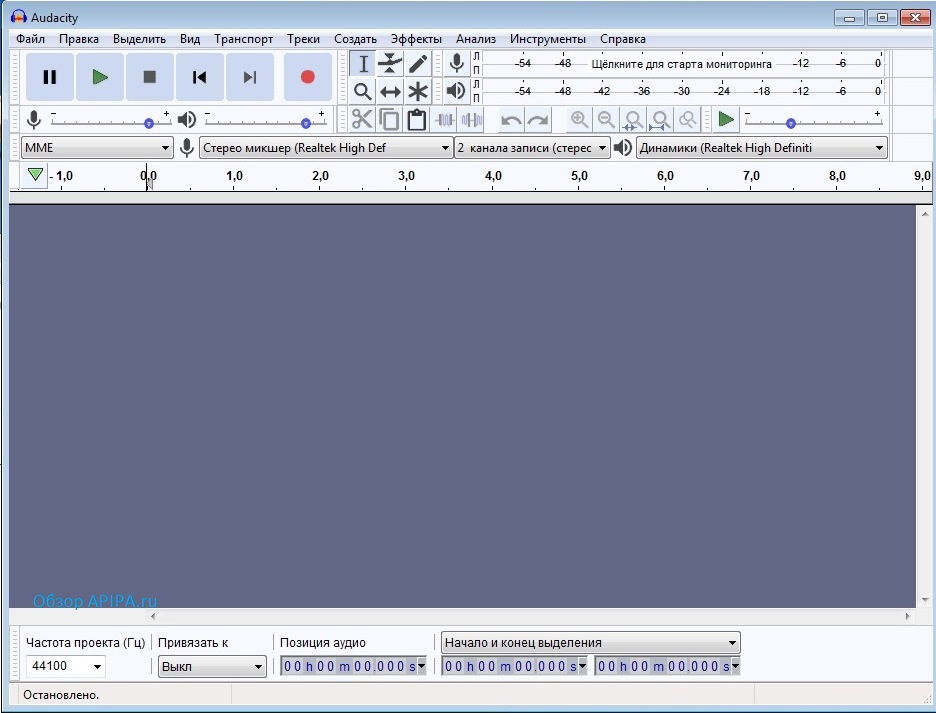
В верхней панели нажимаем Файл => Открыть
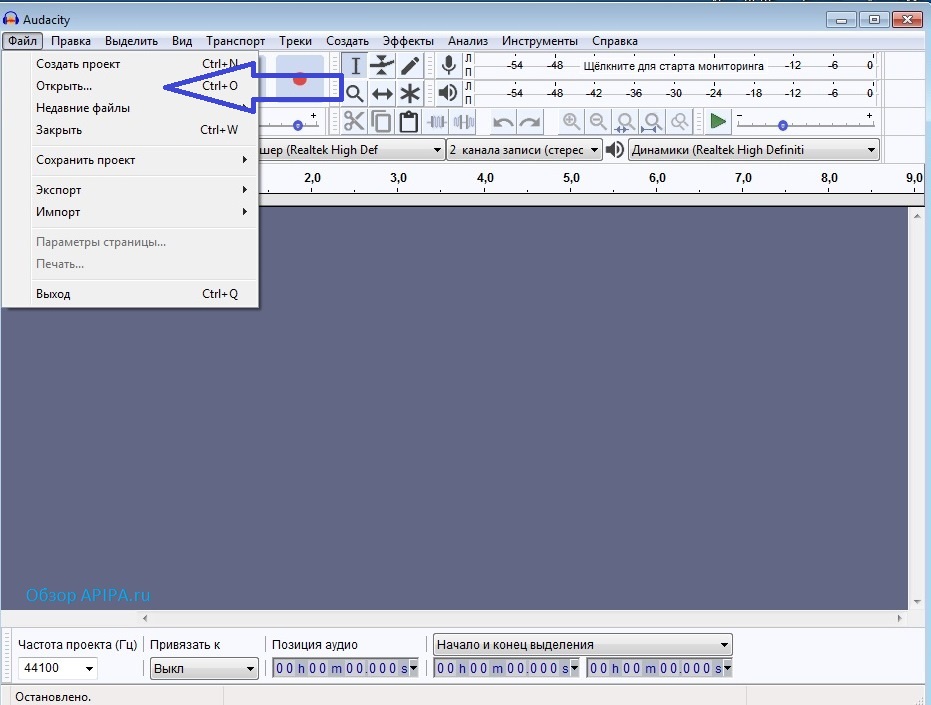
Выбираем необходимый нам файл для редактирования, на примере «детская_17.мр3» и нажимаем Открыть
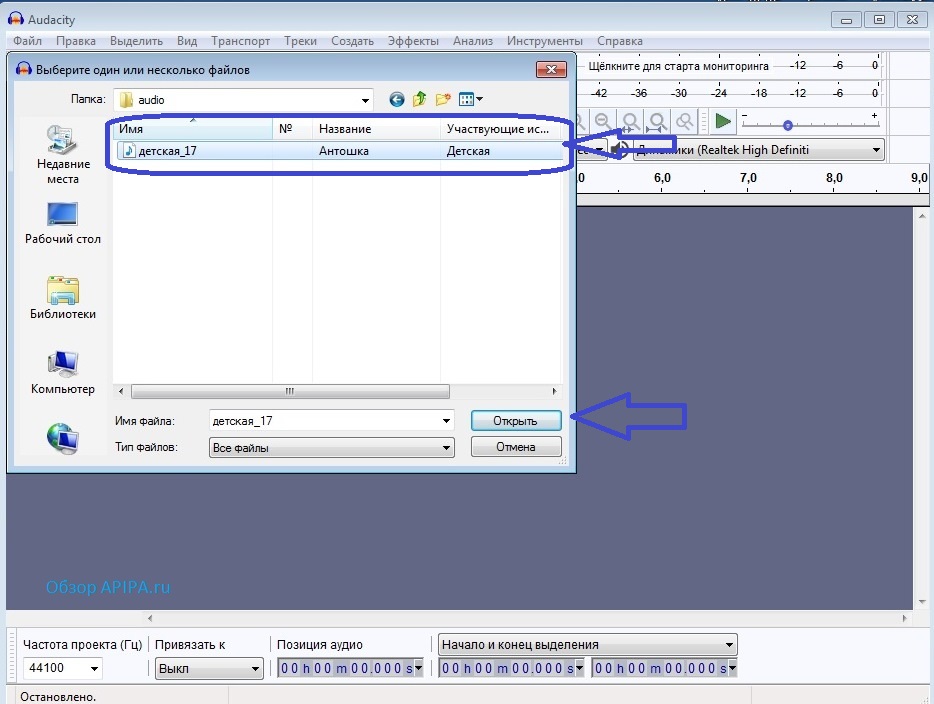
Файл открыли, здесь нам понадобится аудио дорожка (подписал аудио дорожка желтым) и в верхней панели кнопки в виде ножниц (вырезатьудалить) и рядом кнопки в виде квадратиков (обведено желтым цветом)
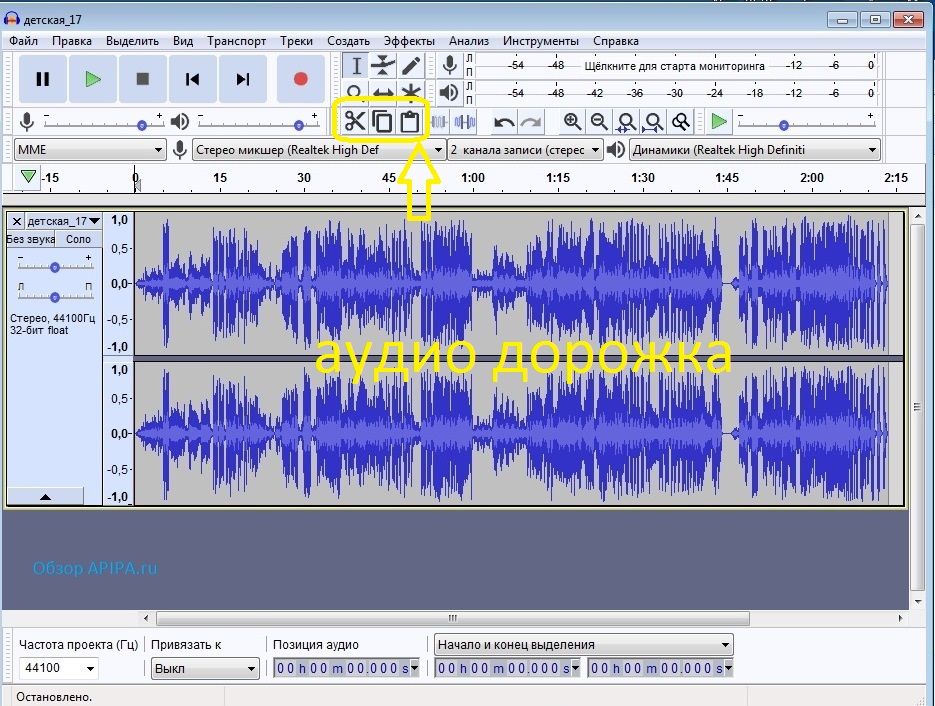
Далее с помощью мышки выделяем нужный промежуток аудио записи (музыки). Нажимаем левую кнопку мыши на нужном отрезке и ведем от начала до конца нужного интервала (отмечено желтыми стрелочками). И нажимаем кнопку в виде Квадрата, тем самым мы копируем выделенный отрезок записи
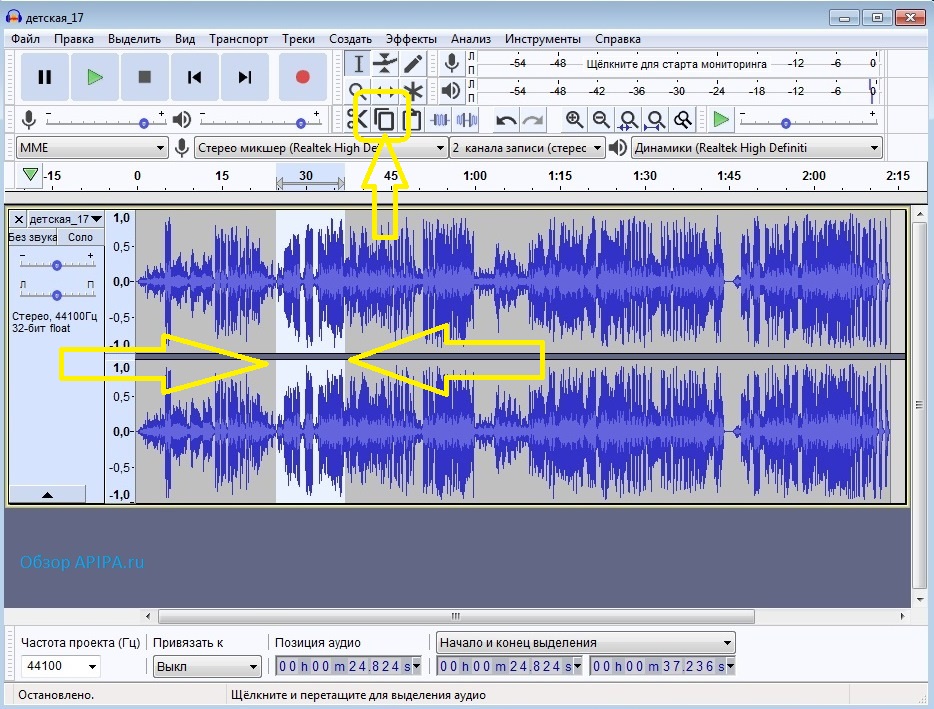
Далее открываем новое окно программы. В верхней панели слева н нажимаем Файл => Создать проект
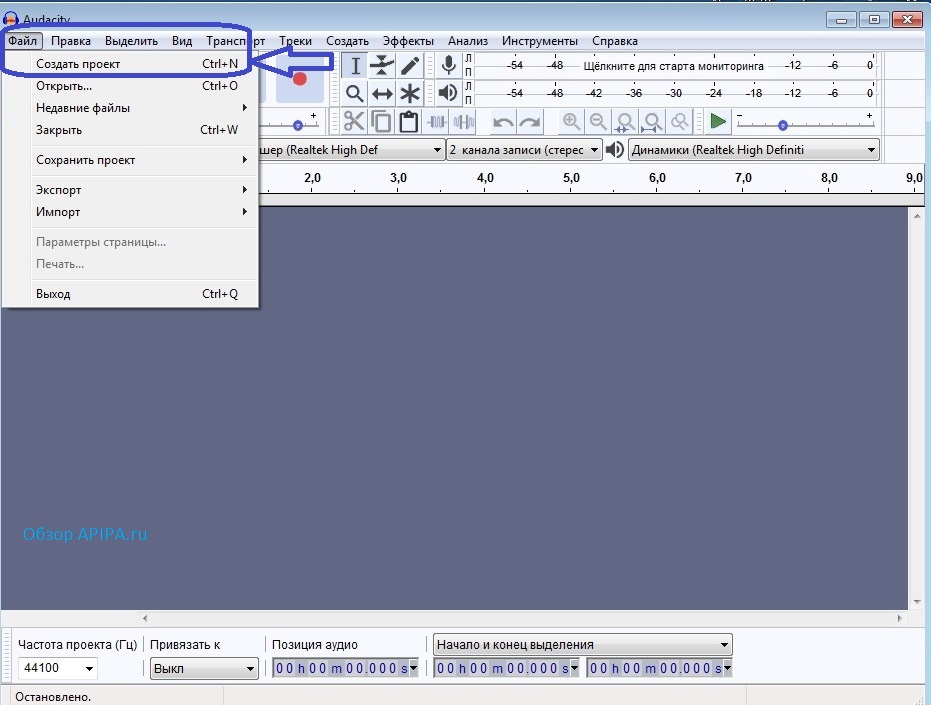
Открылось новое окно программы, сюда мы вставляем скопированный отрезок с помощью кнопки в виде квадрата (отмечено желтой стрелочкой), если навести на него, то высветится слово «Вставить (Cntr+V)»
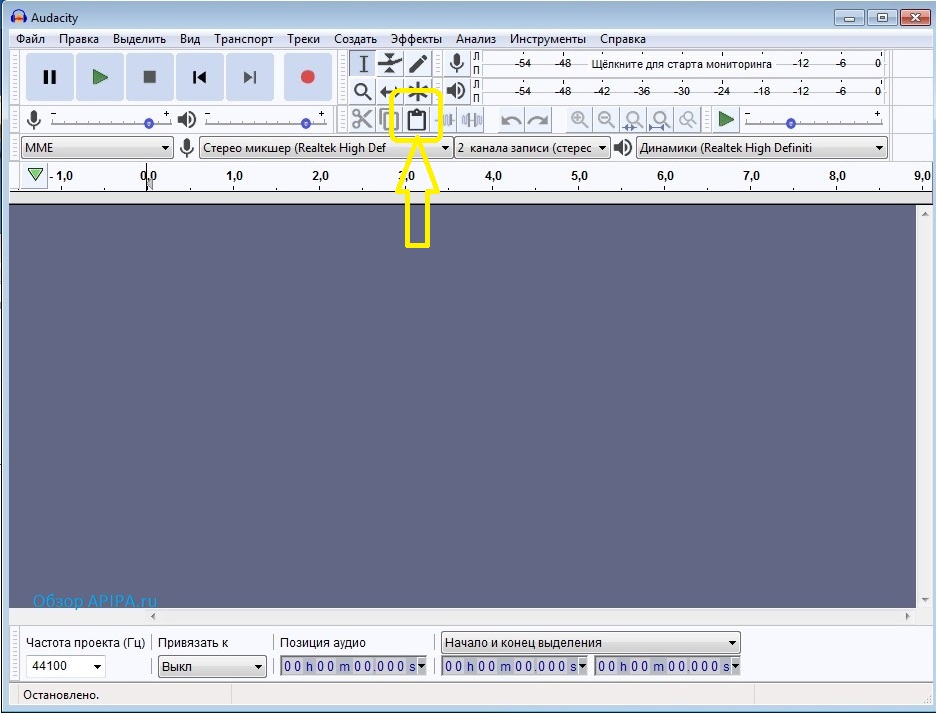
Таким образом мы вставили скопированный отрезок аудио записи продолжительностью 12 секунд

Далее этот отрезок аудио можно сохранить. Нажимаем Файл => Экспорт и выбираем нужный формат, на примере выбран формат mp3 (Экспорт в MP3)
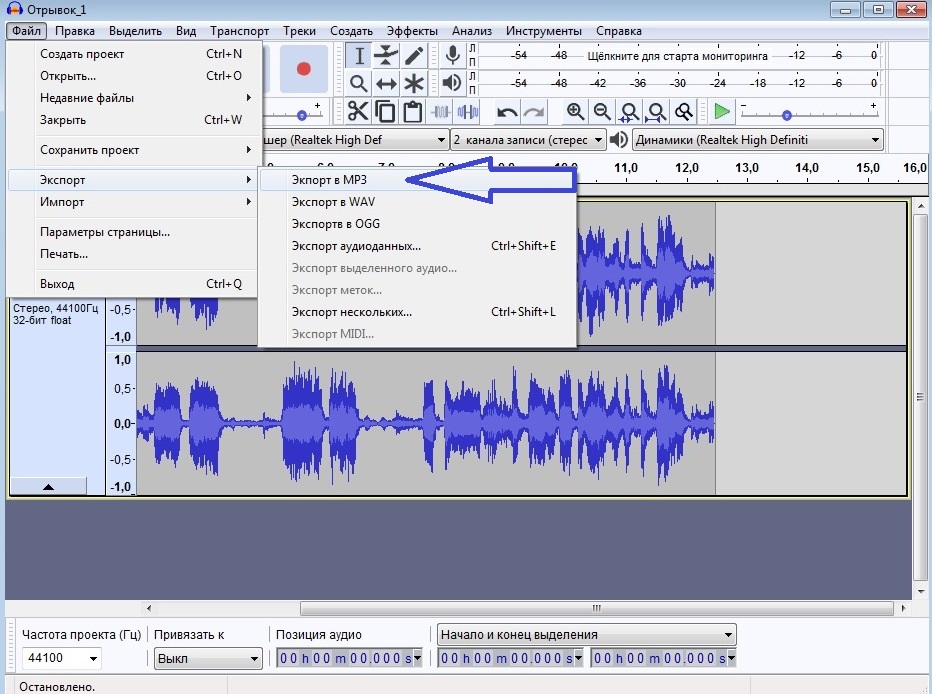
В открывшемся окне вводим имя нового мр3 файла, на примере «Отрывок_1» и нажимаем сохранить
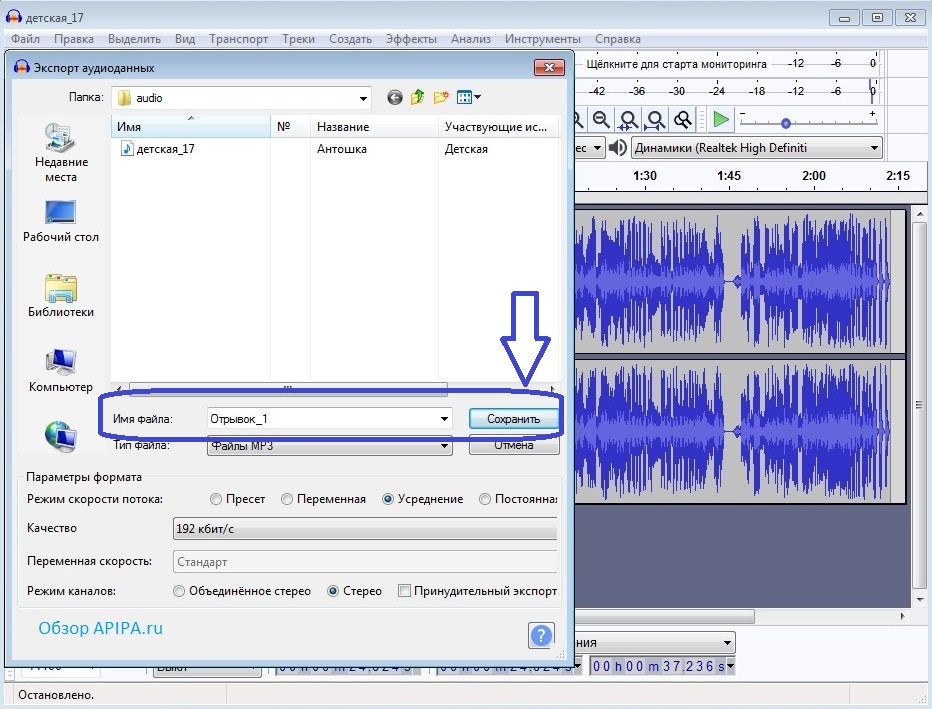
Таким образом мы вырезали отрывок длительностью 12 секунды из композиции и сохранили его в формате мр3
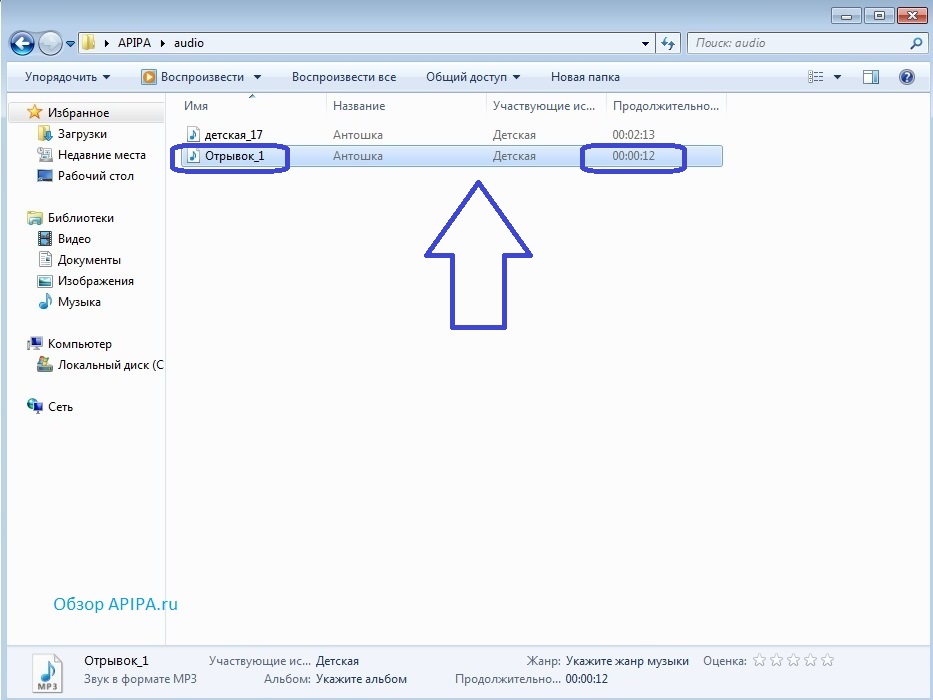
Для того чтобы склеить два мр3 файла, открываем первоначальную композицию и выделяем левой кнопкой мыши любой фрагмент музыки
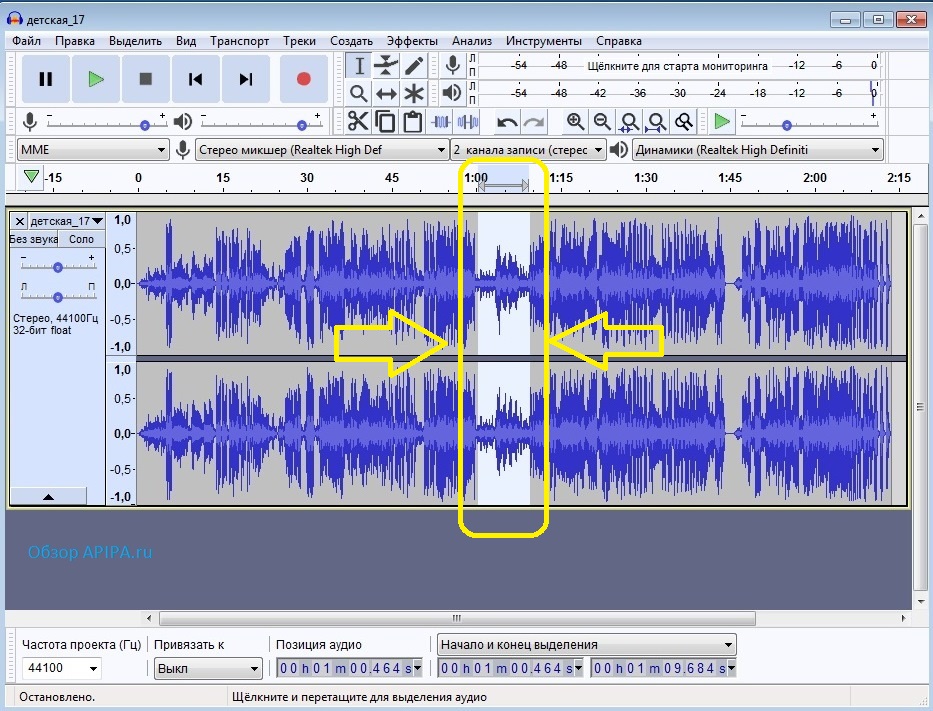
Далее нажимаем на квадратик (копировать) или можно нажать Правка => Копировать — это тоже самое
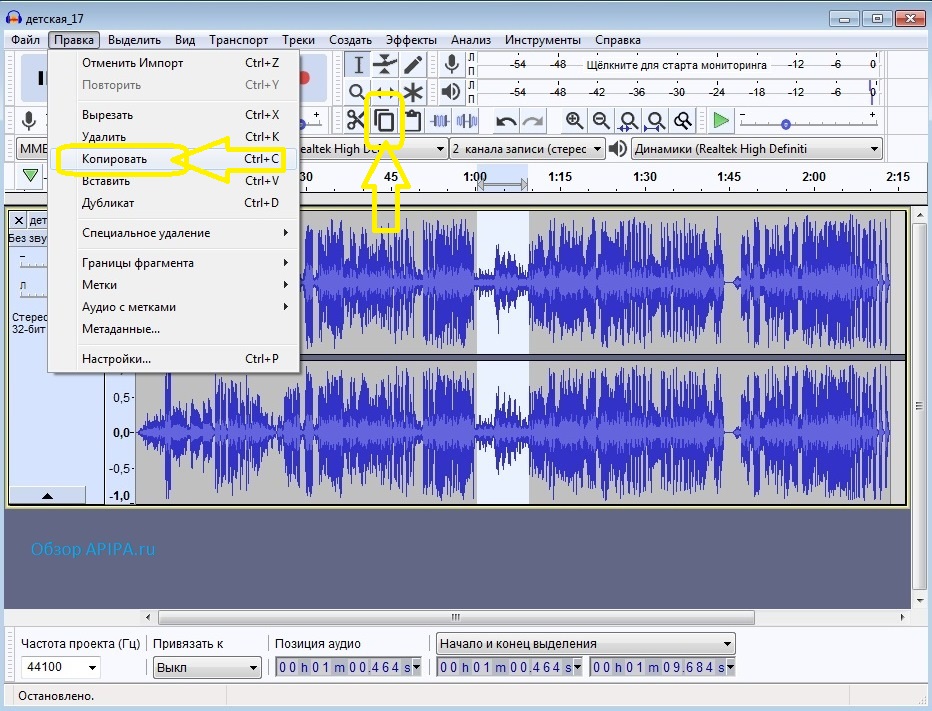
После открываем нужный файл, который мы будем склеивать, на примере открыт Отрывок_1 12 секунд

И просто вставляю скопированный отрезок с помощью квадратика или Правка => Вставить
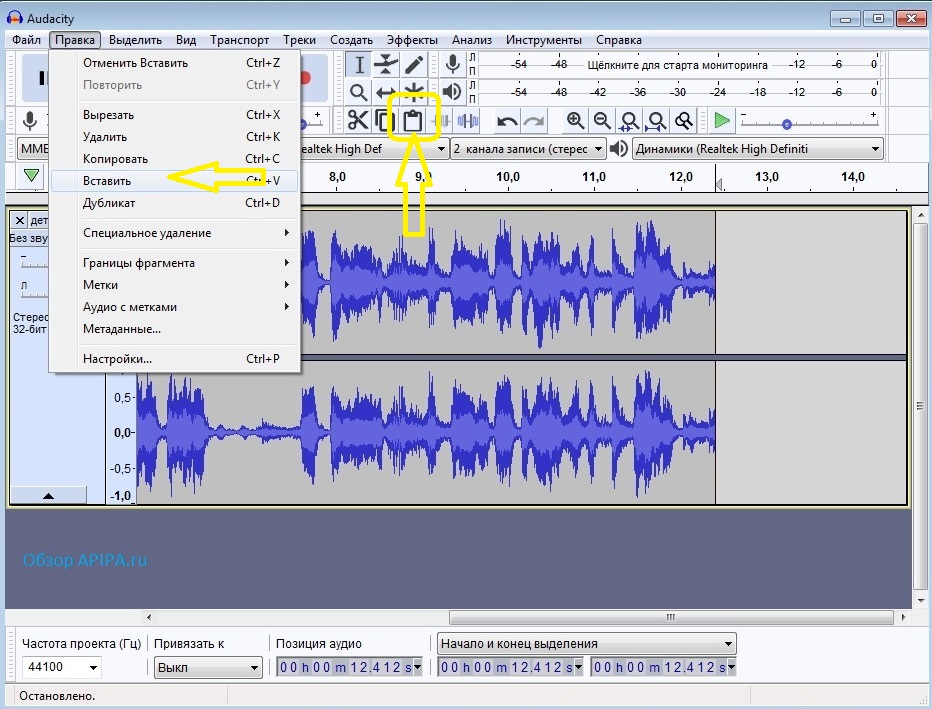
Таким образом к Отрывок_1 добавили скопированный отрезок композиции и общая продолжительность составила 21 секунду

Теперь эти два объединенных отрывка можно сохранить. Нажимаем Файл => Экспорт и выбираем нужный формат, на примере выбран формат mp3 (Экспорт в MP3)
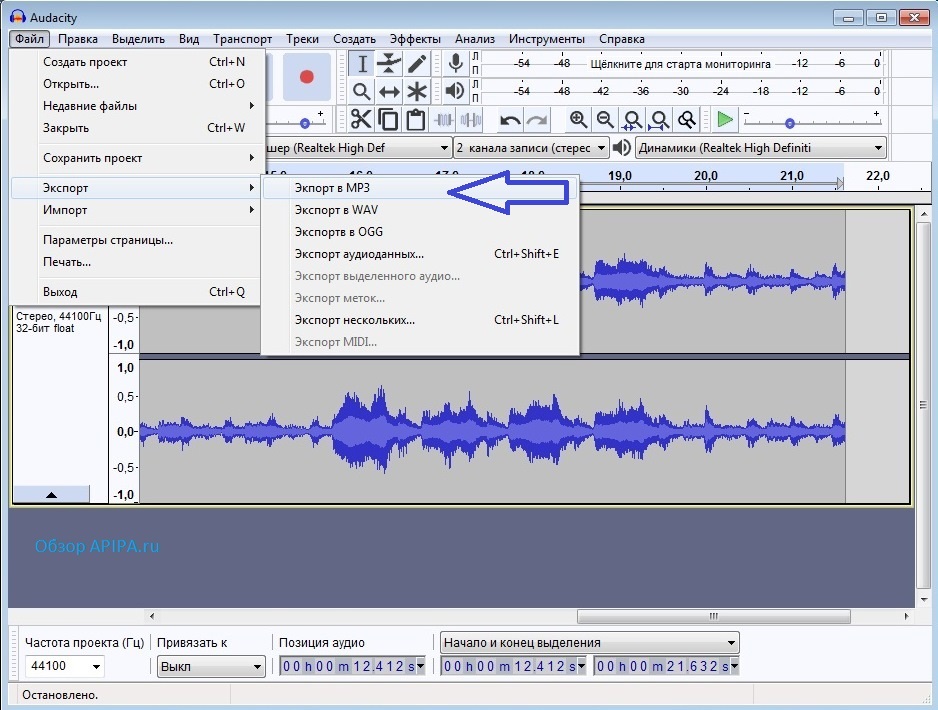
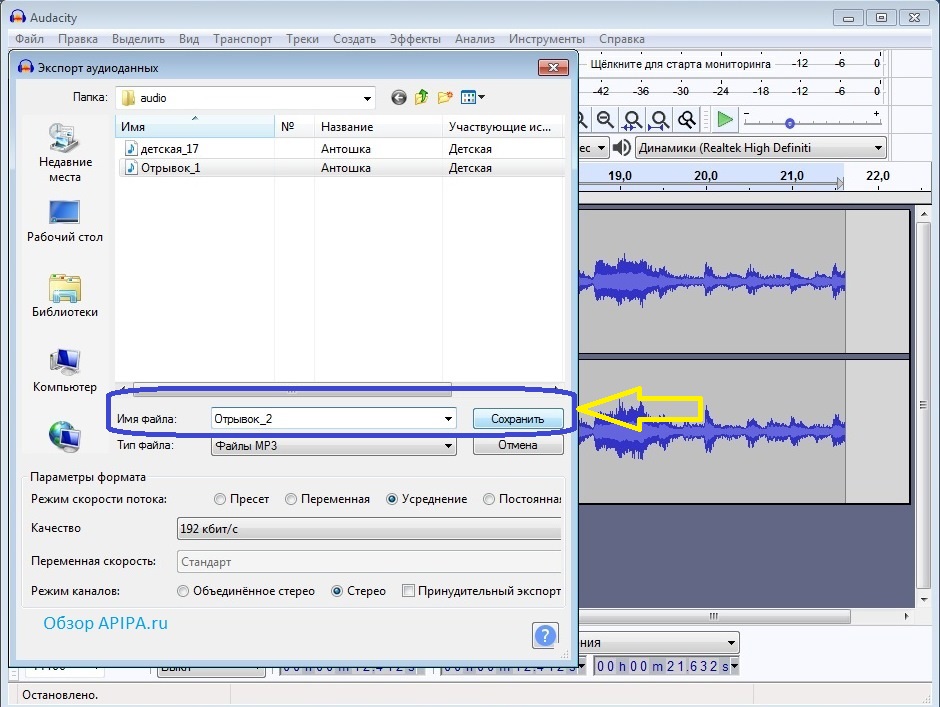
В Итоге получилось из одной композиции вырезать и сохранить два мр3 файла Отрывок_1 и Отрывок_2
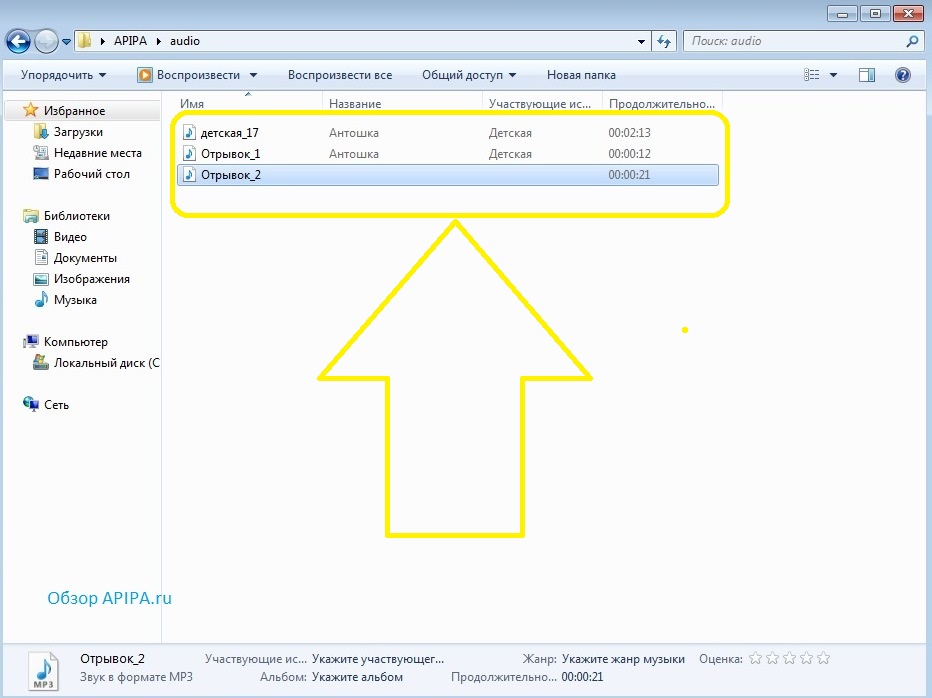
Сайт разработчика программы https://www.audacityteam.org
- ← На рабочем компьютере делаем открытку-поздравление для коллег С НОВЫМ ГОДОМ!
- Обрезать, объединить MP4 видео файлы с помощью MP4Tools →
Источник: apipa.ru
Как обрезать песню. Audacity
Обрезать любимую песню и установить ее в качестве звонка на телефон – несбыточная мечта многих людей. В этой статье я попытаюсь ее осуществить. Нам потребуется немного времени и желание учится новому.

Как обрезать песню
- Для обрезания музыки нам понадобится аудиоредактор Audacity, скачать его можно здесь. Скачиваем и устанавливаем
- Скачиваем и устанавливаем кодек редактирования MP3 для Audacity здесь.
- Запускаем аудиоредактор Audacity.
- В левом углу программы нажимаем «файл – открыть» и открываем вашу любимую песню, которую вы хотите обрезать.

- При помощи инструмента приблизить, уменьшаем шаг дорожки до одной секунды, это нам поможет точнее определить вырезаемый участок.

- Теперь прослушивайте песню и записывайте (запоминайте) временной участок который хотите вырезать.
- Теперь необходимо выделить этот участок звука, для этого в нижней части окна вводим секунды начала и окончания выделения. При этом на звуковой линейке появится соответствующее выделение.

- Когда нужная область выделена выбираем «Правка – Скопировать.»

- Создаем новый проект. Выбираем «Файл – Создать проект». Откроется новое окно Audacity.

- В новой окне выбираем «Правка – Вставить».

- Нажимаем «Файл – Экспортировать».

- В окне экспорта файлы выбираем «Тип Файла – Файлы MP3».

- Нажимаем кнопку параметры и выставляем качество 320 кбитс. Нажимаем ок.


- Вводим имя файла и жмем сохранить.

- В окне изменения метаданных ничего не меняем и нажимаем ок.

Вот и все, закрываем оба окна аудиоредактора и отказываемся от сохранения.
Перекидываем ваш файл на телефон и наслаждаемся приятным рингтоном.
Дорогие читатели, если вы увидели ошибку или опечатку в статье «Как обрезать песню. Audacity», помогите нам ее исправить! Выделите ошибку и нажмите одновременно клавиши «Ctrl» и «Enter». Мы получим ваше сообщение и внесём исправления в ближайшее время.
Источник: wikikomp.ru
